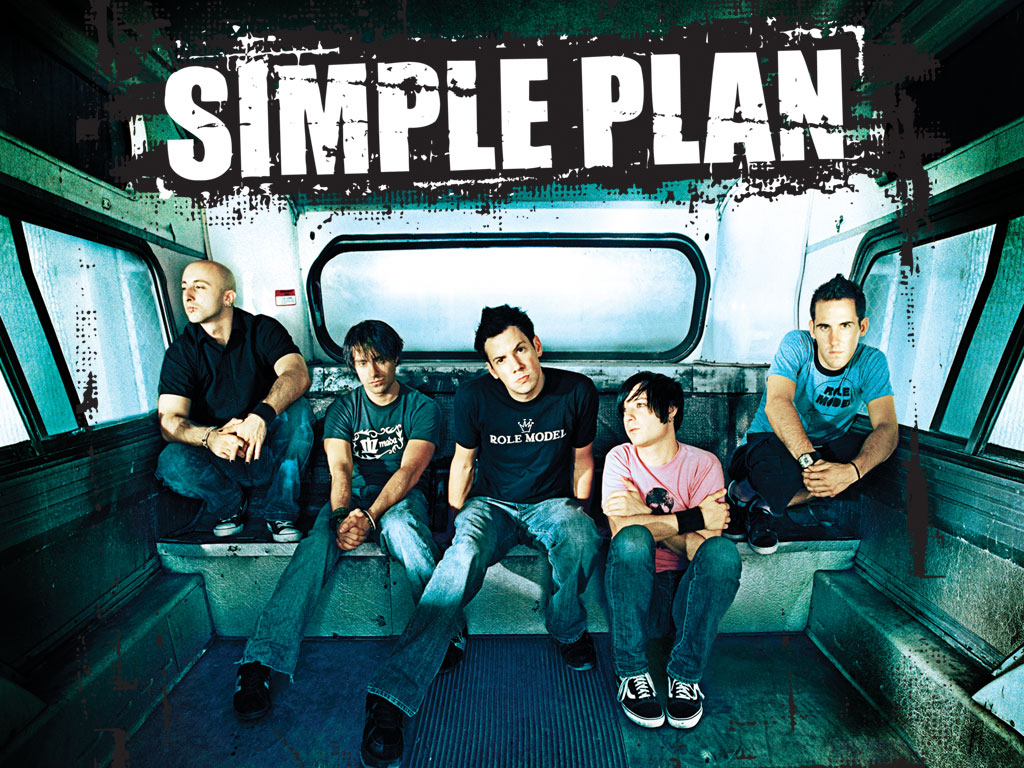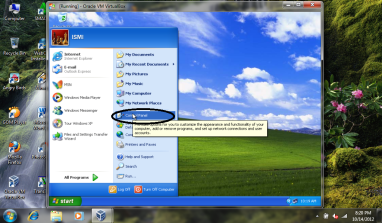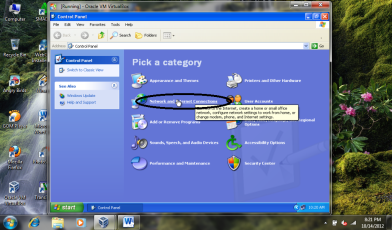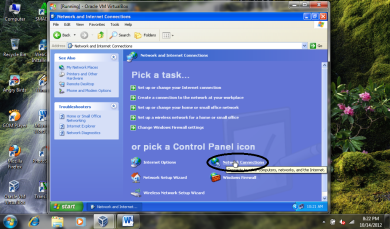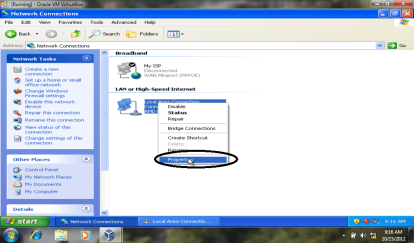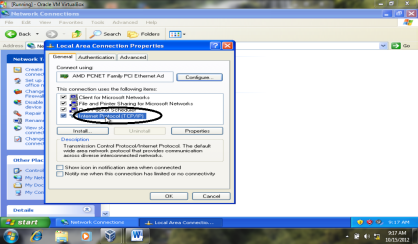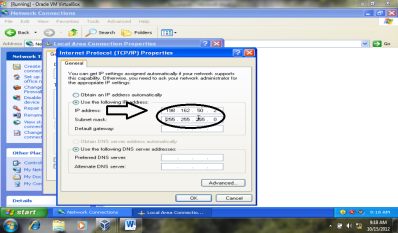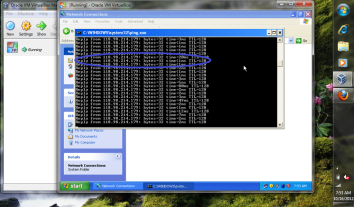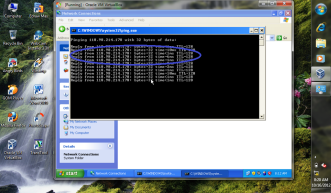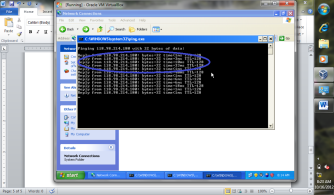Setting Proxy Server menggunakan aplikasi Squid
Pendahuluan
Proxy Server adalah server yang bertugas menyimpan sementara (cache) file html
server lain, kegunaannya adalah untuk mempercepat akses internet.
Tentang Proxy ServerUntuk dapat
menikmati fasilitas World Wide Web dengan lebih cepat gunakanlah Proxy Server.
Proxy Server adalah sebuah server yang dilengkapi dengan software khusus yang
melayani permintaan dokumen World Wide Web dari pengguna Internet.Jaringan
Proxy Server Indo.net IndoInternet adalah ISP pertama di Indonesia yang
memiliki jaringan proxy server. Keuntungan jaringan proxy server jika
dibandingkan dengan hanya menggunakan sebuah proxy server adalah:
Permintaan dari pengguna akan dapat dilayani dengan lebih cepat
Kehandalan proxy server lebih terjamin, jika salah satu proxy server tidak
berfungsi, maka proxy server lainnya akan menggantikan fungsinya.
Lebih efisien dan menghemat bandwidth.
Automatic Proxy ConfigurationDengan menggunakan Automatic Proxy Configuration
akan meningkatkan kehandalan menggunakan proxy server. Jika proxy server yang
sedang anda gunakan tiba-tiba tidak dapat digunakan, browser anda secara
otomatis akan menggunakan proxy server lainnya, jika tidak ada proxy server
lainnya yang dapat melayani anda, browser anda akan secara otomatis langsung
meminta dokumen WWW dari server tanpa bantuan proxy server.
Sebelum kita melangkah lebih jauh tentang proxy, mari kita bangun jaringan client server terlebih dahulu.
JARINGAN CLIENT-SERVER PADA WINDOWS XP
1. Langkah pertama yang harus kita lakukan adalah Klik star >> pilih control panel, seperti gambar di bawah ini:
3.Akan muncul tampilan seperti dibawah ini
Pada tampilan ini pilih network conection
4.Klik kanan pada icon LAN lalu pilih propertis
5.Pada kotak pilihan local area conection propertis,double klik pada pilihan
protocol(TCP/IP)
6.Isikan IP addresnya sesuai dengan yang diinginkan misalnya seperti gambar dibawah ini:
7.setelah semua selesai klik ok,kemudian lakukan teskoneksi (ping) pada IP server dan client
Jika terkoneksi maka tampilannya seperti gambar diatas atau yang dilingkar
8.Jika sudah terhubung maka bisa dilakukan sharing data dan pembuatan jaringan client-server berhasil……..:)
A.
Setting Proxy dengan squid aplication
- Download File Squid http://squid.acmeconsulting.it/download
- Ekstrak file tsb di Drive C
- Setelah semua terekstrak, kemudian masuk ke folder “C:\squid\etc’ . Disana terdapat file2 konfigurasi squid :
-
Cachemgr.conf.default
-
Mime.conf.default
-
Squid.conf.default
-
Squid_radius_auth.conf.default
- Kemudian ubah keempat nama file tersebut dengan menghilangkan tulisan default sehingga menjadi :- Cachemgr.conf- Mime.conf- Squid.conf- Squid_radius_auth.confBuka “Command Prompt”, kemudian masuk ke directory squid dg mengetik cd C:\squid\sbin
- Ketik perintah squid –z (untuk membuat directory swap)
- Ketk perintah squid –d l –D (u/ menguji service squid)
- Ketik perintah squid –i (u/menjalankan installasi squid
- Ketik Perintah squid –O –D (u/ menginstal registery squid pd windows)
- Untuk menjalankan sevice squid mellalui Control Panel -> administrative Tool -> Service , Kemudian cari nama service squid klik kanan START
B. KONFIGURASI
PROXY SQUID
- Buka file ‘squid.conf’ dengan menggunakan wordpadCari tulisan dg menggunakan (CTRL +F) dg mengetikkan http_port 3128Kemudian tambahkan code ‘transparent’ dibelakang http_port 3128
- Cari lagi tulisan dg menggunakan (CTRL+F) dg mengetik acl all
- Tambahkan skrip ‘acl block url_regex “C:/squid/etc/block.txt” dibaris paling bawah setelah skrip acl to_localhost dst 127.0.0.0/8
- Cari tulisan dg menggunaka (CTRL+F) dg mengetikkan http_access
- Lalu tambahkan skrip#http_access deny block#http_access allow all
- Lalu SAVE file squid.conf
- Lalu buat file block.txt pada directory C:/squid/etc
- Masukkan Nama-nama website yg akan diblock pada file block.txt
Setting Softperfect Bandwith Squid
Sebagai Transparent Proxy Di Windows XP
Setelah menginstall dan
mengkonfigurasi squid di Windows XP selesai, maka langkah selanjutnya yang
harus Anda lakukkan adalah dengan cara menginstall Aplikasi Softperfect
Bandwith Manager. Aplikasi ini dimaksudkan untuk mengontrol proxy
atapun bandwith pada setiap client. Download aplikasinya, setelah itu
konfigurasi dimulai…
klik Tools -> Port Mapping ->
New -> Beri nama terserah -> Pilih “redirect to local port” ->
Tulis “3128“
Klik Rules -> Add Rules
- Tab General
Rule Name “isi terserah”, Direction
“Both” , Transfer Rate Limit “Unlimited“, Protocol “TCP and
UDP“, Apply Rule on interface “Pilih NIC yang menuju private network“
- Tab Source
Source address bebas sesuaikan
dengan kebutuhan… dalam contoh saya memberikan akses untuk IP range mulai
192.168.1.1 sampai dengan 192.168.1.255, Source port “Any“
- Tab Destination
Destination Address “Any IP
Address“, Destination Port ADD port 80 dan 443.
- Tab Advanced
Additional Processing klik “Process
through the following mapping” Lalu pilih nama port mappping yang tadi
sudah kita buat.
Sekarang squid di windows sudah
menjadi transparent proxy, cara mengeceknya bisa langsung coba browsing di
klient (tanpa konfigurasi) atau cek di beberapa website yang bisa menganalisa
berbagai macam proxy.